Download e atualização do driver Bluetooth do laptop HP para Windows 10
Publicados: 2022-03-31Download do driver HP Bluetooth para Windows 10. A postagem contém algumas maneiras mais fáceis e eficazes de encontrar o driver Bluetooth correto para um laptop HP.
Para habilitar a comunicação sem fio sem falhas entre um desktop ou laptop habilitado para Bluetooth, é essencial um driver Bluetooth atualizado. Caso contrário, você pode enfrentar vários problemas de conectividade com seus dispositivos Bluetooth, como mouse Bluetooth sem fio HP, teclado sem fio HP K4000 ou vários dispositivos semelhantes que não são detectados pelo seu laptop HP. Este artigo mostra as melhores maneiras de baixar os drivers Bluetooth para Windows 10 em seu computador ou laptop HP.
Como baixar, instalar e atualizar o driver HP Bluetooth para Windows 10
Manter os respectivos drivers atualizados também ajuda a corrigir o Bluetooth que não está funcionando e outros problemas relacionados. Felizmente, existem três métodos disponíveis para você realizar o download do driver HP Bluetooth para Windows 10. Veja-os abaixo:
Maneira 1: Instalar manualmente o driver HP Bluetooth no site do fabricante
Antes de usar esse método, apenas certifique-se de conhecer informações completas sobre seus dispositivos, como versão, número do modelo e um pouco do sistema operacional. Se você tiver todas essas informações, poderá seguir as etapas compartilhadas abaixo para baixar e instalar manualmente o driver Bluetooth no Windows 10 para o seu laptop HP.
- Vá para o Centro de Suporte oficial da HP .
- Na barra de pesquisa, insira o número do modelo e clique em Enviar.
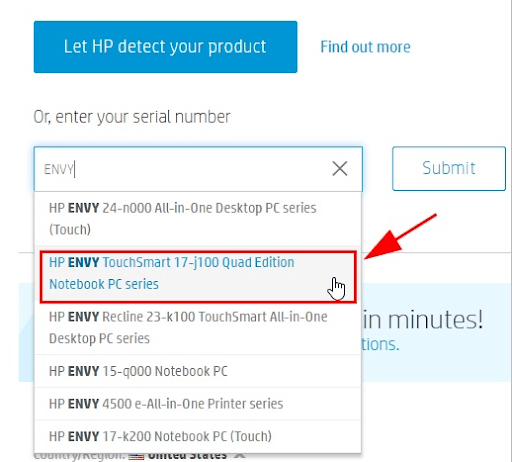
- Escolha o sistema operacional correto e o bit do sistema operacional.
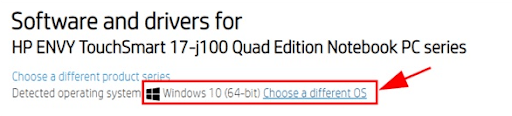
- Depois disso, clique na opção Download para obter o driver HP Bluetooth mais recente baixado.
Aguarde a conclusão do processo. Em seguida, abra o arquivo baixado e siga as instruções na tela para concluir a instalação do driver HP Bluetooth. Quando tudo estiver pronto, reinicie seu laptop HP.
Leia também: Download e atualização do driver Toshiba Bluetooth para PC com Windows
Caminho 2: Atualize o driver Bluetooth do laptop HP no Gerenciador de dispositivos
Por padrão, o Windows vem com uma ferramenta de utilitário chamada Gerenciador de dispositivos que mostra representações gráficas de hardware e drivers relacionados. Além disso, você pode usar este programa integrado para atualizar drivers de dispositivos desatualizados. Além de atualizar, a ferramenta também pode ser usada para reinstalar drivers Bluetooth. Abaixo está como atualizar o driver HP Bluetooth para Windows 10 por meio do Gerenciador de dispositivos:
- Pressione as teclas Windows + X de cada vez e escolha Gerenciador de dispositivos na lista do menu de acesso rápido.
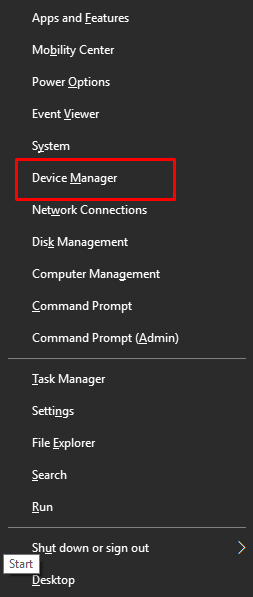
- Na janela Gerenciador de dispositivos, expanda a categoria Bluetooth clicando duas vezes nela para obter o driver Bluetooth correto para o laptop HP.
- Em seguida, clique com o botão direito do mouse no driver Bluetooth como o driver Realtek Bluetooth e escolha Atualizar software do driver.
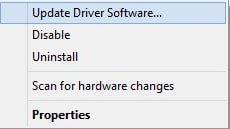
- No próximo prompt, selecione Pesquisar automaticamente por software de driver atualizado.
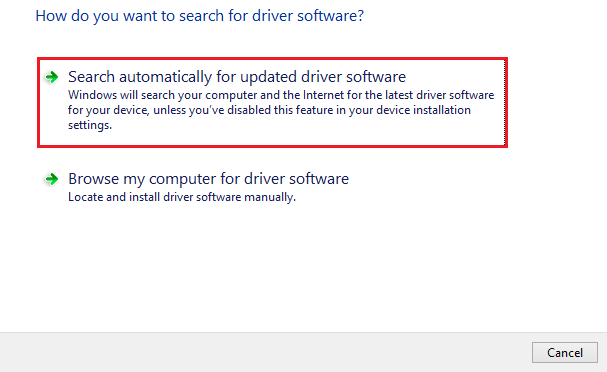
Agora, o procedimento acima irá procurar os drivers mais recentes. Mais tarde, a ferramenta baixa e instala automaticamente o driver HP Bluetooth mais recente. Além disso, o Device Manager também localiza e corrige conexões Bluetooth e permite que você tenha uma experiência melhor.

Caminho 3: Use o Bit Driver Updater para atualizar automaticamente o driver HP Bluetooth (recomendado)
Como sugerido acima, o Bit Driver Updater é a melhor maneira de atualizar os drivers HP Bluetooth, bem como outros drivers do sistema. Ele é usado por milhões de pessoas em todo o mundo para manter seus drivers de PC atualizados.
Este atualizador de driver universal verifica automaticamente seu sistema em busca de drivers desatualizados ou corrompidos e mostra as atualizações de driver mais recentes. Além disso, ele também cria um backup dos drivers instalados antes de atualizá-los e oferece a flexibilidade de agendar verificações de drivers conforme sua preferência.
Além disso, a versão paga deste atualizador de driver requer apenas dois cliques simples do mouse para atualizar todos os drivers do PC. Além disso, você receberá suporte técnico 24 horas por dia e uma garantia completa de devolução do dinheiro em até 60 dias após a compra.
Agora, dê uma olhada nas etapas abaixo para saber como usar o Bit Driver Updater para atualizar o driver HP Bluetooth:
- Baixe o Bit Driver Updater. Você pode fazer isso gratuitamente clicando no link abaixo.
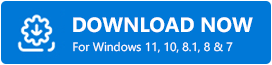
- Clique duas vezes no arquivo executável e instale o software seguindo o assistente de instalação.
- Uma vez instalado, inicie a ferramenta no seu dispositivo e clique em Digitalizar à esquerda. Agora, espere e deixe o atualizador de driver verificar seu laptop em busca de um driver HP Bluetooth desatualizado, bem como outros drivers de PC.
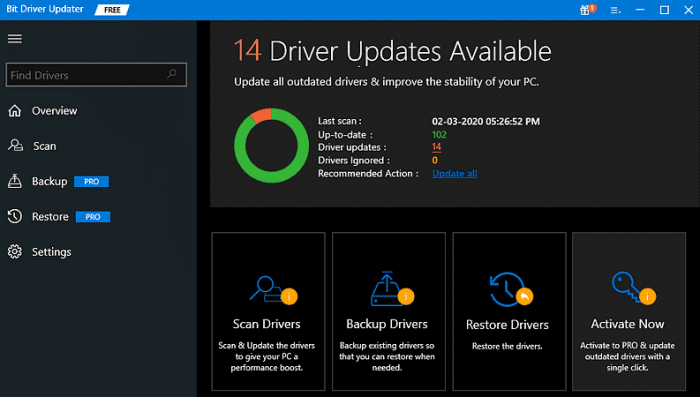
- Após a digitalização, você verá uma lista de drivers desatualizados no seu dispositivo. Encontre o driver HP Bluetooth e clique no botão Atualizar agora ao lado dele. Se você estiver usando a versão paga, também poderá clicar no botão Atualizar tudo. Isso permitirá que você instale todos os drivers desatualizados em um clique.
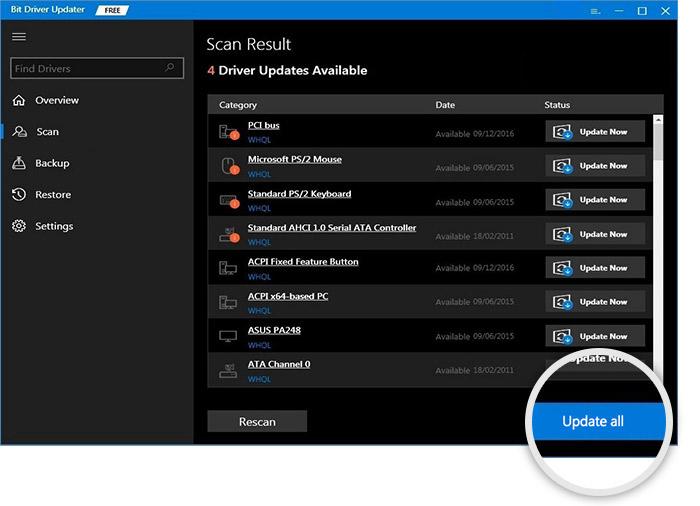
Depois que a versão mais recente dos drivers estiver instalada, reinicie o sistema para aplicar as alterações. Veja como é fácil usar o Bit Driver Updater.
Um ponto a ser lembrado: você também pode usar o melhor software Bluetooth que permite emparelhar corretamente seu dispositivo com outros dispositivos por meio de Bluetooth. Depois disso, você pode compartilhar e receber arquivos como fotos, vídeos, músicas e documentos via tecnologia Bluetooth. Esse software também fornece atualizações regulares de driver, o que significa que, usando essa ferramenta, você pode obter as atualizações mais recentes do driver HP Bluetooth.
Leia também: Baixe e atualize o driver Intel Bluetooth para PC com Windows 10
Baixar e atualizar o driver Bluetooth do laptop HP para Windows 10: CONCLUÍDO
Usando qualquer um dos métodos sugeridos acima neste guia informativo, você pode encontrar e instalar facilmente o driver HP Bluetooth mais recente no PC com Windows 10. No entanto, a maneira mais rápida e fácil das três é usar o Bit Driver Updater.
Este atualizador de driver inteligente leva apenas um ou dois cliques do mouse para localizar e instalar os drivers necessários. Além disso, fornece apenas drivers certificados pela WHQL.
Esperamos que você goste deste guia de instalação. Se você achar útil, compartilhe-o com outras pessoas em seu círculo. E, se no caso, você tiver algo a acrescentar sobre o download do driver Bluetooth do laptop HP, por favor, solte-o na seção de comentários abaixo. Gostaríamos muito de ouvir de você.
